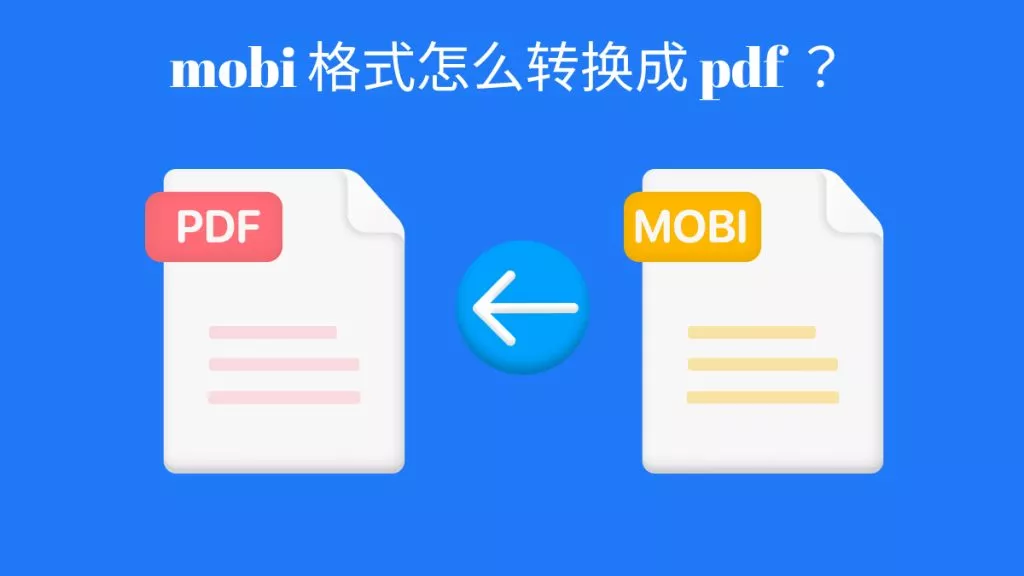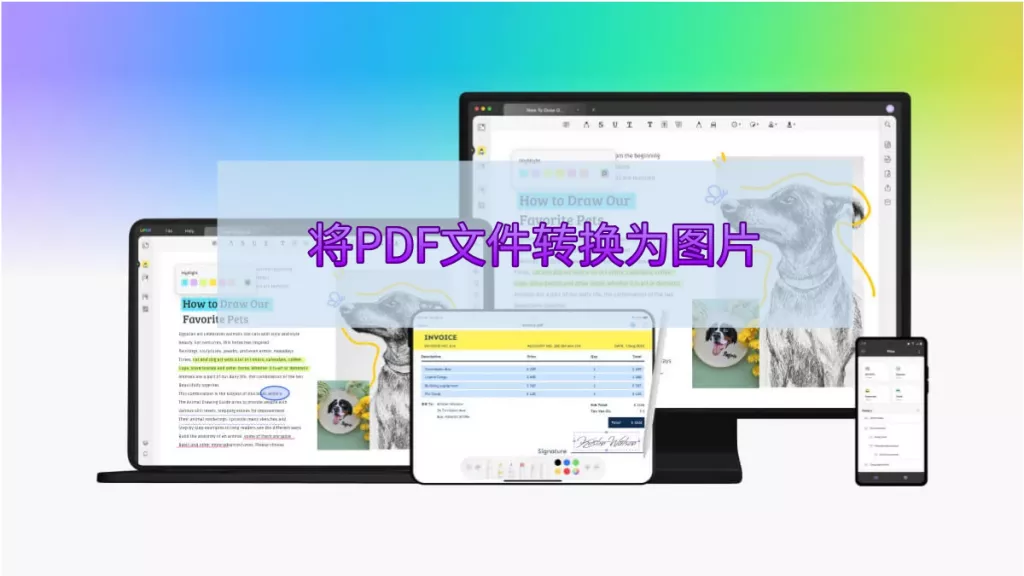只要选择合适的工具,基本上我们日常接触到的所有文件格式都可以转换为PDF文件,如Word、Excel、PPT、JPG、PNG、TXT、BMP、HTML、XML、CSV等,但并非所有的格式转换工具都具备完善的功能来支持这些格式文件的转换。因此建议大家如果存在多格式转换需求的话,一定要选择像UPDF这类专业处理工具。
1.哪些格式可以转换为PDF文件
PDF作为一种广泛使用的文件格式,以其良好的兼容性和安全性被广泛采用。以下是日常使用中常见的文件类型,以及它们如何被转换为PDF格式:
- 文档格式:Word、Excel、PPT、TXT
- 这些是办公场景中最常见的文件格式。通过UPDF等工具,可以将这些文件一键转换为PDF,确保内容格式和排版一致,不会出现乱码或丢失。
- 图片格式:JPG、PNG、BMP
- 图片格式的转换需求同样高频,特别是在存档或提交申请材料时。UPDF支持将多种图片格式转换为清晰的PDF文件,并可选择多张图片合并为一个PDF文档。
- 网页及数据格式:HTML、XML、CSV
- 在网络开发或数据分析中,这些格式的文件常用于数据交换。通过PDF转换工具,可以将复杂的网页或数据表格转换为易于阅读和分享的PDF文件。
- 扫描件及截图
- 使用扫描仪获取的文档或即时截取的屏幕截图也可以通过OCR技术转换为可编辑的PDF文档,大大提高了文件的实用性。

2.如何操作将不同格式转换为PDF
将文件转换为PDF的过程可以简单快速完成,尤其是借助UPDF这类高效工具,您只需按照以下步骤操作即可。
步骤1:下载并启动UPDF
- 前往UPDF官网下载安装软件,并完成注册登录。
- 打开软件后,进入主界面,准备好需要转换的文件。
步骤2:导入文件
- 将需要转换的文件(如Word、Excel、PPT、图片等)直接拖放到UPDF的主界面中。
- 软件会自动识别文件类型,并迅速将其加载到转换预览窗口。
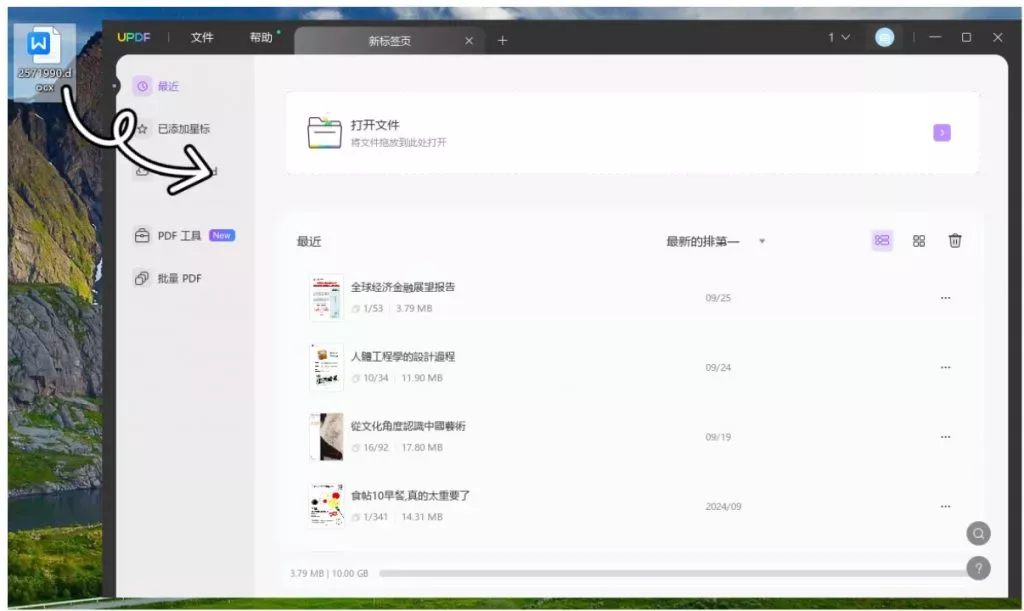
步骤3:保存为PDF
- 在预览界面中,点击右上角工具栏的“保存”按钮。
- 在弹出的保存设置窗口中,选择目标存储位置并点击“保存”或“另存为”,即可完成文件转换。
步骤4:启用高级功能(如OCR)
- 对于扫描件,可以选择UPDF的光学字符识别(OCR)工具,将它们转换为可编辑、可搜索的PDF文档。
- 打开OCR工具后,选择适合的语言类型(支持超过15种语言)和识别设置,以提高文本提取的精准度。
步骤5:优化PDF文件大小
- 如果生成的PDF文件较大,可以使用UPDF的“减少文件大小”功能。
- 选择适合的压缩选项(如“高质量”或“中质量”),在保持文件清晰度的同时,最大限度地节省存储空间。
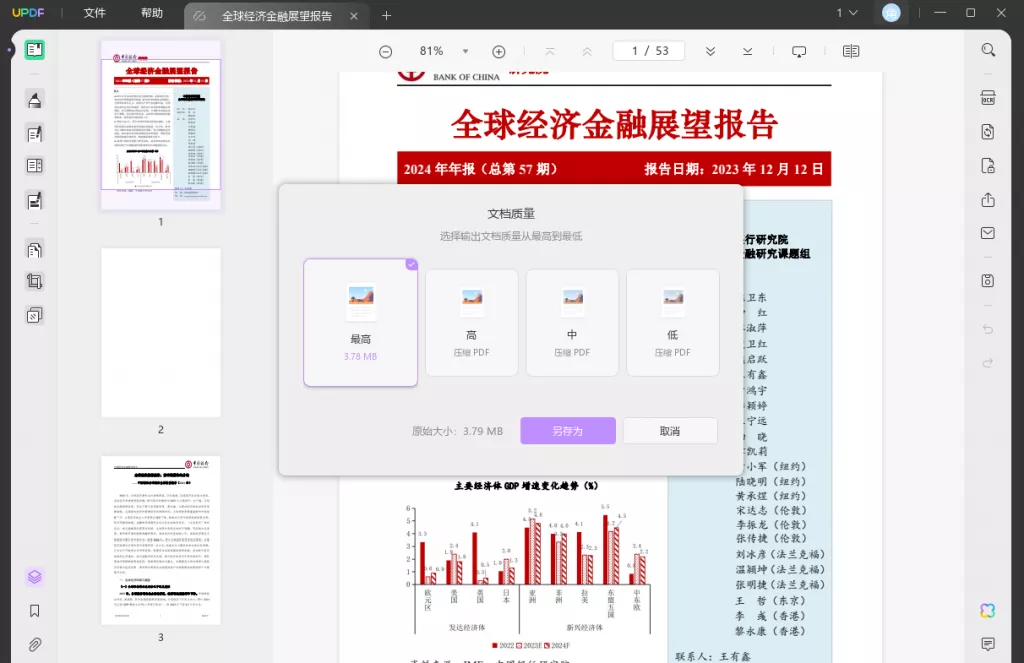
【小贴士】
UPDF支持批量处理功能,可一次性将多个文件转换为PDF,极大提升工作效率。转换后,还可以使用UPDF内置的注释、编辑等功能进一步完善PDF内容。
总结
PDF文件作为通用性极强的格式,几乎支持所有常见文件类型的转换,只要选择一款功能全面且操作简单的工具便可轻松实现。UPDF以其强大的兼容性、OCR功能和无损压缩技术,满足了用户多样化的文件处理需求,不仅提升了工作效率,也大大优化了文件的管理方式。如果您需要高效、专业的PDF转换体验,UPDF无疑是您的最佳选择,赶快试试吧!
 UPDF
UPDF AI 网页版
AI 网页版 Windows 版
Windows 版 Mac 版
Mac 版 iOS 版
iOS 版 安卓版
安卓版

 AI 单文件总结
AI 单文件总结 AI 多文件总结
AI 多文件总结 生成思维导图
生成思维导图 深度研究
深度研究 论文搜索
论文搜索 AI 翻译
AI 翻译  AI 解释
AI 解释 AI 问答
AI 问答 编辑 PDF
编辑 PDF 注释 PDF
注释 PDF 阅读 PDF
阅读 PDF PDF 表单编辑
PDF 表单编辑 PDF 去水印
PDF 去水印 PDF 添加水印
PDF 添加水印 OCR 图文识别
OCR 图文识别 合并 PDF
合并 PDF 拆分 PDF
拆分 PDF 压缩 PDF
压缩 PDF 分割 PDF
分割 PDF 插入 PDF
插入 PDF 提取 PDF
提取 PDF 替换 PDF
替换 PDF PDF 加密
PDF 加密 PDF 密文
PDF 密文 PDF 签名
PDF 签名 PDF 文档对比
PDF 文档对比 PDF 打印
PDF 打印 批量处理
批量处理 发票助手
发票助手 PDF 共享
PDF 共享 云端同步
云端同步 PDF 转 Word
PDF 转 Word PDF 转 PPT
PDF 转 PPT PDF 转 Excel
PDF 转 Excel PDF 转 图片
PDF 转 图片 PDF 转 TXT
PDF 转 TXT PDF 转 XML
PDF 转 XML PDF 转 CSV
PDF 转 CSV PDF 转 RTF
PDF 转 RTF PDF 转 HTML
PDF 转 HTML PDF 转 PDF/A
PDF 转 PDF/A PDF 转 OFD
PDF 转 OFD CAJ 转 PDF
CAJ 转 PDF Word 转 PDF
Word 转 PDF PPT 转 PDF
PPT 转 PDF Excel 转 PDF
Excel 转 PDF 图片 转 PDF
图片 转 PDF Visio 转 PDF
Visio 转 PDF OFD 转 PDF
OFD 转 PDF 创建 PDF
创建 PDF PDF 转 Word
PDF 转 Word PDF 转 Excel
PDF 转 Excel PDF 转 PPT
PDF 转 PPT 企业解决方案
企业解决方案 企业版定价
企业版定价 企业版 AI
企业版 AI 企业指南
企业指南 渠道合作
渠道合作 信创版
信创版 金融
金融 制造
制造 医疗
医疗 教育
教育 保险
保险 法律
法律 政务
政务



 常见问题
常见问题 新闻中心
新闻中心 文章资讯
文章资讯 产品动态
产品动态 更新日志
更新日志














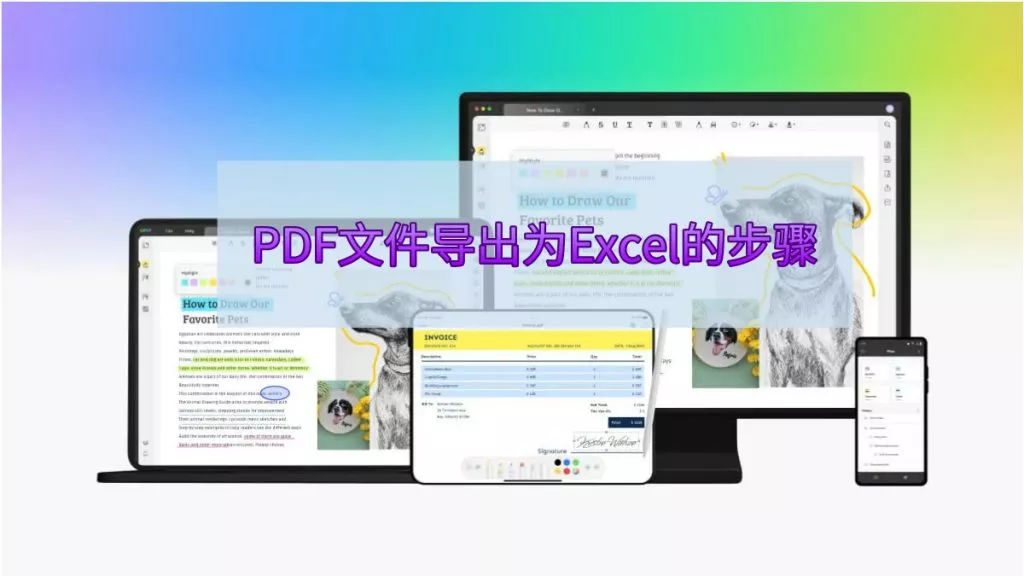

-1024x683.webp)